Перед тем как начать чтение этого руководства, прошу вас воспользоваться оглавлением. Если вы уже знакомы с теорией и характеристиками RTX 4070 Super, можете сразу перейти к исследованиям и результатам. Помните, что я делюсь только своим опытом. Все, что вы делаете, делаете на свой страх и риск.
Оглавление
- Введение
- Заводские характеристики RTX 4070 Super от GIGABYTE
- Характеристики GeForce RTX 4070 Super
- Видео о андервольтинге RTX 4070 Super: два проверенных метода
- Результаты андервольтинга в бенчмарке Assassin’s Creed Valhalla
- Пошаговое руководство по андервольтингу с иллюстрациями
- Выбор оптимальных частот и напряжений для графической карты
- Часто задаваемые вопросы (FAQs)
Введение
Андервольтинг, то есть снижение рабочего напряжения видеокарты, - это метод оптимизации, позволяющий сократить энергопотребление и выделение тепла, не ухудшая заметно производительность. В этой статье я расскажу вам, как правильно провести андервольтинг на примере видеокарты RTX 4070 Super. Кроме того, вы узнаете, почему это имеет смысл, а также какие методы и результаты тестирования я получил.
Андервольтинг может значительно снизить рабочую температуру вашей видеокарты, что положительно скажется на ее сроке службы и стабильности работы. Кроме того, более низкое энергопотребление может снизить уровень шума системы, так как системы охлаждения будут меньше нагружены.
Заводские характеристики RTX 4070 Super от GIGABYTE
Мы рассмотрим видеокарту GeForce RTX 4070 SUPER на примере модели от GIGABYTE. В каталоге GIGABYTE это новинка премиум-класса, которая может похвастаться внушительным заводским разгоном. Игровая частота GPU была увеличена с 2 475 МГц до 2 745 МГц, что также подняло минимальную цену акселератора на 100 $ выше рекомендованной цены продажи референсных моделей.
GeForce RTX 4070 SUPER появилась на рынке по той же рекомендованной цене 599 $, что и обычная RTX 4070, и у нее нет прямых конкурентов среди текущих предложений от AMD. Тем не менее, мы считаем, что обновление серии GeForce 40 заставило выпустить средние модели Radeon 7000, особенно Radeon RX 7800 XT, предлагающий значительно большую производительность в играх с рейтрейсингом за 100 $ меньшую цену.

В отличие от более высоких моделей GeForce RTX 4070 Ti и RTX 4080, которые больше не производятся для места под RTX 4070 Ti SUPER и RTX 4080 SUPER, оригинальная версия GeForce RTX 4070 остается в продаже, но ее рекомендованная цена была снижена до 549 $.
GeForce RTX 4070 SUPER не нужно сравнивать с видеокартами серии GeForce-30, поскольку аналогичные по мощности модели (GeForce RTX 3080 и RTX 3080 Ti) доступны только по завышенным ценам – не менее 799 $. Другая ситуация с Radeon RX 6800 XT: цена на вице-флагман предыдущего поколения снизилась до 420 $. Тем не менее, Radeon RX 6800 XT скорее представляет угрозу для Radeon RX 7800 XT, чем для GeForce RTX 4070 SUPER.
По сравнению с другими моделями NVIDIA, которые также были обновлены до версии SUPER, GeForce RTX 4070 получила самый большой прирост производительности. В чипе AD104 было активировано 10 ранее отключенных потоковых мультипроцессоров, содержащих в сумме 1 280 ALU для стандартных точных вычислений. Поскольку тактовая частота GPU в игровом рендеринге осталась неизменной, обновление характеристик GeForce RTX 4070 приводит к теоретическому увеличению производительности на 22 %, а разница между RTX 4070 SUPER и оригинальной версией RTX 4070 Ti составляет 13 %. С увеличением вычислительной мощности также выросло энергопотребление видеокарты с 200 до 225 Вт. Пропускная способность памяти GDDR6X осталась неизменной (21 Гбит/с), так же как и объем 12 ГБ, который определяется 192-битным интерфейсом VRAM.

Характеристики GeForce RTX 4070 Super
- Наименование: GeForce RTX 4070 Super
- Чип: AD104
- Техпроцесс: 5 нм
- Транзисторы: 35.800 млн.
- Тактовая частота ядра: 1 980–2 475 МГц
- Шейдер-единицы: 7 168
- TMU: 224
- ROP: 80
- Частота памяти (DDR): 1 313 МГц (21 000 МГц)
- Шина памяти: 192 бита
- Тип памяти: GDDR6X
- Объем памяти: 12 ГБ
- Пропускная способность: 504,2 ГБ/с
- Модель шейдеров: 6.7
- Fill Rate (Mpix/s): 198 000
- Fill Rate (Mtex/s): 554 400
- DirectX: 12 (12_2)
- Интерфейс: PCI-E 4.0
- Потребляемая мощность: 220 Вт
- Дата выхода: 17.01.2024
- Цена: 599 $
Видео о андервольтинге RTX 4070 Super: два проверенных метода

Я представляю вам два оптимальных настройки:
- 2700 МГц и 950 мВ
- 2600 МГц и 925 мВ
При этих настройках нет заметной потери производительности, особенно если вы немного разгоните память. Я разогнал память на 1000 МГц, что полностью скомпенсировало снижение частоты GPU.
Два метода андервольтинга на видео
В моем видео я показываю два метода андервольтинга для RTX 4070 Super.
Первый метод: Этот метод идеален для новичков. Он легко выполним и не требует глубоких познаний или навыков. Его можно найти в 99 % видеороликов на YouTube о снижении напряжения видеокарт и дает надежные результаты.
Второй метод: Этот метод предназначен для опытных пользователей. Он сложнее и требует более внимательного подхода к деталям, однако дает лучшие результаты. Я использую этот метод, поскольку он позволяет более точную настройку и оптимизацию производительности.
Результаты андервольтинга в бенчмарке Assassin’s Creed Valhalla
Вместо многословных объяснений я покажу вам видео с результатами бенчмарка Assassin’s Creed Valhalla. Я ничего на этом не зарабатываю, просто делюсь своим опытом.
Я протестировал результаты в различных играх и могу сказать следующее: без разгона видеопамяти и при снижении энергопотребления на 30 % средний FPS снижается всего на 2-5 %. Мой монитор имеет диагональ 34 дюйма с разрешением 3840x1440p и частотой обновления 144 Гц. В некоторых играх я достигаю 120-135 FPS на ультра настройках, но обычно получаю 144 FPS, поскольку мой монитор не может отображать больше кадров в секунду.
Потеря 3-5 % FPS для меня не принципиальна, но то, что видеокарта становится менее горячей и заметно тише, является для меня большим преимуществом.
Пошаговое руководство по андервольтингу с иллюстрациями
Как и в видео, я покажу вам два метода: один для ленивых и один для опытных пользователей.
Метод для ленивых: Оказалось, что не каждая игра может максимально загрузить RTX 4070 Super в сочетании с процессором Ryzen 7 5700x при разрешении 3840x1440p. В качестве примера я выбрал игру Robocop. Она требовательна к видеокарте, но, к сожалению, не имеет встроенного бенчмарка. Для тестов я не перемещал мышь, чтобы получить практически лабораторные данные.
Метод для опытных: Здесь проводится более детальная и точная настройка для достижения максимальной производительности и эффективности.
Постепенное выполнение этих методов позволит вам раскрыть полный потенциал своей RTX 4070 Super, максимизировать производительность и при этом минимизировать потребление энергии и выделение тепла.
Метод для ленивых
Итак, Robocop, эпические графические настройки, DLSS отключен, видеокарта RTX 4070 Super работает в заводском режиме без андервольтинга.

Шаг номер один: сохранить исходные данные, чтобы было с чем сравнивать.

Шаг номер два: Удерживая клавишу Alt, тяните кривую вниз.

Шаг номер три: Найдите точку на графике, соответствующую значению 950 милливольт, и перетащите ее левой кнопкой мыши примерно на 2700 мегагерц. Затем примените настройки, нажав кнопку "Применить" на панели управления MSI Afterburner.

Шаг четыре: Сравните результаты. Вместо 212 ватт графический процессор теперь потребляет 166 ватт, температура снизилась на 5 градусов, и мы потеряли 2 кадра в секунду.

Метод для опытных пользователей
Шаг номер один: Верните настройки в MSI Afterburner к заводским установкам и найдите на графике точку, соответствующую значению 950 милливольт.

Шаг номер два: Выделите эту точку и, удерживая клавишу Alt, тяните ее не вниз, а вверх. Перетащите ее к значению 2700 мегагерц.

Шаг номер три: Выделите область начиная с значения 950 милливольт, слева направо, удерживая клавишу Shift.

Шаг четыре: Снизьте график в выделенной области с помощью левой кнопки мыши. Потяните первую точку в выделенной области вниз. Примените настройки, нажав на кнопку "Применить" в панели MSI Afterburner.

Шаг пять: Сравните результаты. Потребление теперь еще ниже, всего 162 ватт, температура составляет 65 градусов, и самое лучшее, что мы потеряли всего один кадр в секунду. Я считаю, что это стоит того.
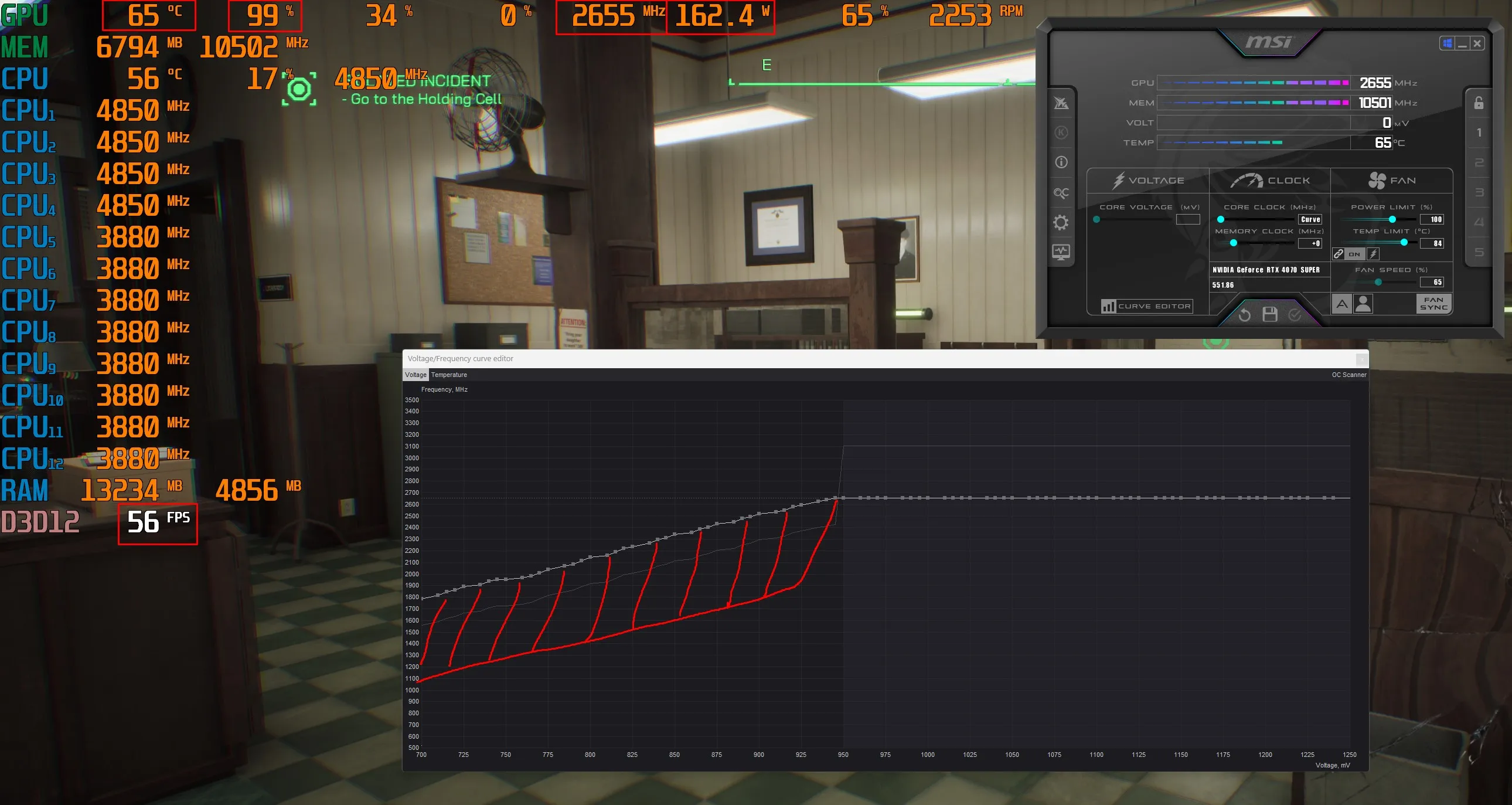
Выбор оптимальных частот и напряжений для графической карты
Процесс выбора оптимальных частот и напряжений для графической карты включает в себя несколько важных шагов. Это позволяет вам снизить энергопотребление и тепловыделение, сохраняя стабильность и производительность системы.
Шаг 1: Установка MSI Afterburner
- Загрузите MSI Afterburner с официального сайта и установите программу.
- Запустите MSI Afterburner после установки.
Шаг 2: Подготовка к настройке
- Убедитесь, что в основном окне MSI Afterburner отображаются все необходимые параметры (частота ядра, напряжение, температура и т. д.).
- Откройте настройки программы (значок шестеренки) и перейдите на вкладку Мониторинг.
- Отметьте Core Clock, Memory Clock, Voltage, Temperature и другие параметры, которые вы хотите отслеживать.
Шаг 3: Создание базовой кривой
- Кликните в основном окне MSI Afterburner на кнопку Curve Editor (символ в виде диаграммы).
- В открывшемся окне увидите кривую зависимости частоты от напряжения.
Шаг 4: Первая настройка напряжения
- Определите базовое напряжение, при котором ваша графическая карта работает с стандартной частотой. Это послужит отправной точкой для дальнейших настроек.
- Выберите в Curve Editor точку на кривой, соответствующую базовому напряжению и частоте.
Шаг 5: Постепенное снижение напряжения
- Уменьшите напряжение на 10-20 мВ от базового значения и сохраните изменения.
- Запустите стресс-тест (например, FurMark или встроенный тест в MSI Afterburner), чтобы проверить стабильность.
- Если система стабильна, повторите процесс снижения напряжения, пока не заметите нестабильность.
Шаг 6: Оптимизация частоты
- После нахождения минимальной стабильной напряженности, начните увеличивать частоту на 10-20 МГц.
- Снова запустите стресс-тест и наблюдайте за стабильностью и температурой.
- Повторяйте увеличение частоты, пока система не станет нестабильной или температура не достигнет слишком высокого значения. Затем вернитесь к последней стабильной частоте.
Шаг 7: Проверка и коррекция конечной кривой
- Вернитесь в редактор кривых и убедитесь, что кривая плавная и не содержит резких скачков.
- Протестируйте систему в различных сценариях (игры, требовательные приложения и т. д.) в течение нескольких дней, чтобы обеспечить стабильность.
Шаг 8: Сохранение профиля
- Когда найдете оптимальные настройки, сохраните их в профиле MSI Afterburner.
- В главном окне MSI Afterburner выберите один из доступных профилей (от 1 до 5) и нажмите кнопку Сохранить.
- Чтобы автоматически применять настройки при запуске системы, установите флажок Применить разгон при запуске системы.
Рекомендации и предупреждения
- Температуры выше 80°C нежелательны, так как они могут сократить срок службы графической карты.
- Цель - добиться максимальной температуры не более 60-63°C для обеспечения долгосрочной стабильности и производительности.
- Всегда следите за температурой графической карты во время тестирования.
- Если система становится нестабильной или температура слишком высокая, вернитесь к предыдущим стабильным настройкам.
- Не стесняйтесь экспериментировать, но делайте это постепенно и осторожно.
Следуя этому руководству, вы сможете найти оптимальные частоты и напряжения для вашей графической карты RTX 4070 Super, обеспечивая максимальную производительность при минимальном энергопотреблении и тепловыделении.
Часто задаваемые вопросы (FAQs)
Что такое Undervolting?
Undervolting - это процесс снижения напряжения, подаваемого на графическую карту, без изменения тактовой частоты. Цель - уменьшить энергопотребление и тепловыделение, сохраняя производительность графической карты. Это позволяет графической карте работать более эффективно и тише, что особенно полезно во время длительных игровых сессий или интенсивных вычислений.
Можно ли повредить графическую карту с помощью Undervolting?
Нет, маловероятно, что графическая карта получит повреждения от Undervolting. При Undervolting уменьшается напряжение, что менее нагружает аппаратное обеспечение по сравнению с разгоном. На самом деле, Undervolting может увеличить срок службы графической карты, так как это снижает тепловыделение. Однако важно делать изменения постепенно и наблюдать за стабильностью системы, чтобы удостовериться, что производительность не страдает.
Что делать, если игра вылетает или зависает после Undervolting?
Если ваша игра вылетает или зависает после Undervolting, вы можете предпринять следующие шаги:
- Увеличить напряжение: Постепенно увеличивайте напряжение и тестируйте каждый раз, чтобы убедиться, что проблема устранена. Иногда напряжение просто слишком низкое для стабильной работы.
- Проверьте частоту: Убедитесь, что установленная вами частота графической карты стабильна. Иногда небольшая корректировка тактовой частоты может помочь.
- Сбросьте заводские настройки: Верните настройки на заводские и начните процесс Undervolting заново для проверки отсутствия ошибок.
- Обновите драйверы: Убедитесь, что у вас установлены последние драйверы для вашей графической карты. Иногда обновления драйверов могут решить проблемы со стабильностью.
- Мониторинг температуры: Следите за температурой графической карты, чтобы убедиться, что она не перегревается. Даже если Undervolting обычно снижает температуру, могут быть другие факторы, влияющие на температуру.
Следуя этим шагам, вы можете улучшить стабильность графической карты после Undervoltingа.
В каких программах и играх можно провести тесты перед и после Undervoltingа?
Для тестирования графической карты перед и после Undervoltingа существует несколько программ и игр, которые отлично подходят:
- Программы для бенчмаркинга:
- 3DMark: Популярная программа для бенчмаркинга, предоставляющая различные тесты для измерения производительности вашей графической карты.
- Unigine Heaven: Еще один мощный бенчмарк, который тестирует вашу графическую карту в реалистичных условиях.
- FurMark: Инструмент для стресс-тестирования, который вытягивает вашу графическую карту на пределе и проверяет ее стабильность.
- Игры:
- Shadow of the Tomb Raider: Эта игра включает в себя встроенный бенчмарк, который детально измеряет производительность вашей графической карты.
- Cyberpunk 2077: Графически требовательная игра, которая хорошо подходит для тестирования производительности и стабильности вашей графической карты.
- Red Dead Redemption 2: Еще одна игра с высокими требованиями к оборудованию, которая поможет вам оценить эффекты Undervoltingа.
- Инструменты для мониторинга:
- MSI Afterburner: Полезен не только для Undervoltingа, но и для мониторинга температуры, напряжения и загрузки графической карты.
- HWMonitor: Инструмент, который предоставляет подробную информацию о аппаратных средствах вашего ПК, включая температуру и напряжение.
Используя эти программы и игры, вы можете тщательно проверить производительность и стабильность вашей видеокарты до и после снижения напряжения.
Как влияет дизайн корпуса и количество вентиляторов на температуру видеокарты?
Температура видеокарты значительно зависит от дизайна корпуса ПК и количества вентиляторов. Вот некоторые важные моменты:
- Дизайн корпуса:
- Вентиляция: Корпус с хорошей вентиляцией обеспечивает лучший воздушный поток, что улучшает отвод тепла. Корпуса с мешковатыми панелями или большими вентиляционными отверстиями обычно обеспечивают лучшее охлаждение.
- Размер и местоположение: Больший корпус предлагает больше места для циркуляции воздуха и предотвращает застои тепла. Он также позволяет установить более крупные или дополнительные вентиляторы.
- Количество вентиляторов корпуса:
- Впускной и вытяжной вентиляторы: Сбалансированное сочетание впускных (спереди и внизу) и вытяжных вентиляторов (сзади и сверху) обеспечивает эффективный воздушный поток. Впускные вентиляторы вдувают прохладный воздух, а вытяжные выталкивают теплый воздух наружу.
- Местоположение вентиляторов: Положение вентиляторов влияет на охлаждающую мощность. Вентиляторы, направленные прямо на видеокарту, могут улучшить охлаждение.
- Вентиляторы на видеокарте:
- Количество вентиляторов: У видеокарт с несколькими вентиляторами лучше охлаждающие характеристики, так как они более эффективно распределяют и отводят тепло.
- Дизайн вентиляторов: Качество и дизайн вентиляторов (например, осевые против радиальных вентиляторов) также могут оказать большое воздействие на охлаждение. Высококачественные вентиляторы часто более тихие и эффективные.
Хорошо проветренный корпус с достаточным количеством вентиляторов обеспечивает оптимальные условия работы видеокарты. Это может продлить срок службы карты и сохранить стабильность производительности даже при интенсивных нагрузках.
Что такое DLSS и FSR?
DLSS (Deep Learning Super Sampling):
DLSS - технология, разработанная NVIDIA, которая использует машинное обучение для улучшения качества изображения в играх. Вот основные моменты:
- Поддержка искусственного интеллекта: DLSS использует искусственный интеллект и глубокое обучение для масштабирования низких разрешений и улучшения качества изображения.
- Повышение производительности: Путем рендеринга игр в низком разрешении и последующего масштабирования DLSS может значительно увеличить частоту кадров, не сильно жертвуя качеством изображения.
- Поддерживаемые карты: DLSS доступен только на графических картах серии RTX от NVIDIA, поскольку для этого требуются специальные тензорные ядра, которые присутствуют на этих картах.
FSR (FidelityFX Super Resolution):
FSR - технология от AMD, которая предоставляет функциональность, аналогичную DLSS, но без применения машинного обучения. Вот основные моменты:
- Алгоритмическое масштабирование: FSR использует продвинутые алгоритмы для улучшения качества изображения путем масштабирования низких разрешений.
- Более широкая совместимость: В отличие от DLSS, FSR не ограничивается специфическим оборудованием и может использоваться на широком спектре видеокарт, включая старые модели и также на NVIDIA.
- Повышение производительности: FSR также предлагает увеличение производительности путем рендеринга игр в низких разрешениях и улучшения качества изображения с помощью масштабируемых фильтров.
Обе технологии направлены на поиск баланса между высоким качеством изображения и высокой производительностью, позволяя игрокам наслаждаться плавным опытом с улучшенной графикой.
В чем разница между DLSS, DLSS 2.0, DLSS 3.0 и DLSS 3.5
DLSS (Deep Learning Super Sampling):
- Первая версия: Оригинальная версия DLSS ввела концепцию поддержки искусственного интеллекта для улучшения изображений. Она использует нейронные сети для масштабирования низкоразрешенных изображений с целью улучшения производительности без значительных потерь качества.
- Качество: У DLSS 1.0 были разнообразные результаты в качестве изображения, поскольку модели искусственного интеллекта были еще несовершенными и часто приводили к размытым изображениям.
DLSS 2.0:
- Улучшенные модели искусственного интеллекта: DLSS 2.0 использует улучшенные нейронные сети и алгоритмы для создания более четких и детальных изображений.
- Режимы производительности: Предлагает различные режимы (Качество, Баланс, Производительность, Ультра-производительность), чтобы лучше согласовать компромисс между качеством изображения и производительностью.
- Адаптивные модели: Модель динамически адаптируется к различным игровым сценам, что приводит к более однородным результатам.
DLSS 3.0:
- Генерация кадров: DLSS 3.0 ввела так называемое покадровое вставка, при которой между отрисованными кадрами добавляются дополнительные изображения (кадры) для достижения более высокой частоты кадров.
- Снижение задержки: С появлением технологии NVIDIA Reflex задержка дальше уменьшается, что приводит к более отзывчивому игровому опыту.
- Еще лучшее качество: Продолжает улучшать качество картинки и эффективность моделей искусственного интеллекта.
DLSS 3.5:
- Восстановление луча: DLSS 3.5 интегрирует новую функцию под названием Ray Reconstruction, которая улучшает качество трассировки лучей. Модели ИИ способны создавать более реалистичное освещение, тени и отражения.
- Более тонкое масштабирование: Алгоритмы искусственного интеллекта были дополнительно улучшены для обеспечения более точного и детального увеличения.
- Совместимость: Предлагает улучшения, совместимые даже с более старыми играми и видеокартами, поддерживающими DLSS.
В целом можно сказать, что каждая новая версия DLSS приносит значительные улучшения в области качества изображения, производительности и дополнительных функций. От введения поддержки улучшения изображения с помощью искусственного интеллекта в DLSS 1.0 до передовых оптимизаций трассировки лучей в DLSS 3.5, технология постоянно развивается для улучшения игрового опыта.
Какие процессоры максимизируют потенциал RTX 4070 Super?
Для полного раскрытия потенциала RTX 4070 Super требуется мощный процессор, который не вызывает узких мест. Вот некоторые из лучших вариантов:
Процессоры Intel:
- Intel Core i9-13900K: Ведущий процессор 13-го поколения с высокими тактовыми частотами и большим количеством ядер, идеальный для игр и требовательных приложений.
- Intel Core i7-13700K: Также из 13-го поколения, обеспечивает отличный баланс между производительностью и ценой.
- Intel Core i5-13600K: Более доступная альтернатива, обеспечивающая достаточную производительность для большинства игр и приложений.
Процессоры AMD:
- AMD Ryzen 9 7950X: Ведущий процессор с большим количеством ядер и высокими тактовыми частотами, идеальный для игр и многозадачности.
- AMD Ryzen 7 7800X: Мощный процессор последнего поколения, обеспечивающий отличный баланс между ценой и производительностью.
- AMD Ryzen 5 7600X: Более доступный вариант, который все равно обеспечивает достаточную производительность для RTX 4070 Super.
Другие факторы:
- Ядра и потоки: Большее количество ядер и потоков обеспечивает более эффективную обработку параллельных задач, что является преимуществом для современных игр и приложений.
- Тактовая частота: Более высокая тактовая частота обеспечивает более быстрые вычисления и, следовательно, лучшую производительность в играх.
- Совместимость: Убедитесь, что ваша материнская плата поддерживает выбранный процессор, и что достаточно охлаждения, чтобы избежать перегрева.
С этими процессорами вы можете быть уверены, что ваша RTX 4070 Super раскроет свой полный потенциал, будь то для игр, творческих приложений или других ресурсоемких задач.
Какой блок питания необходим для видеокарты RTX 4070 Super?
Для RTX 4070 Super требуется надежный источник питания, обеспечивающий достаточную мощность и стабильность. Вот несколько рекомендаций:
- Рекомендуемая мощность:
- Минимальная: Рекомендуется источник питания не менее 600 Вт, чтобы удовлетворить базовые требования RTX 4070 Super.
- Оптимальная: Источник питания от 650 до 750 Вт обеспечивает больше запаса и идеален для систем с дополнительными компонентами, такими как несколько жестких дисков или мощный ЦП.
- Класс эффективности:
- 80 Plus Bronze: Базовая эффективность и надежность.
- 80 Plus Gold: Лучшая эффективность и более низкое тепловыделение, идеально для игровых систем.
- 80 Plus Platinum или Titanium: Высочайшая эффективность и мощность, особенно для высокопроизводительных систем с самыми высокими требованиями.
- Надежные бренды:
- Corsair: Известен своими высококачественными и надежными блоками питания.
- Seasonic: Обеспечивает отличную эффективность и надежность.
- EVGA: Широко распространен и обеспечивает хорошее соотношение цены и качества.
- Be Quiet!: Популярен своими тихими и эффективными блоками питания.
Помните, что нет смысла экономить на блоке питания, если вы покупаете видеокарту за 600 евро. Качественный источник питания защищает вашу инвестицию и обеспечивает стабильную и эффективную работу всего вашего оборудования. Надежный и качественный блок питания гарантирует стабильную и эффективную работу вашей RTX 4070 Super, а также позволяет воспользоваться всеми преимуществами этой мощной видеокарты.

